Excel单重密码和双重密码设置方法教程, 为了数据的安全,很多用户会为自己的Excel表格设置密码。在Excel表格的密码设置中,有单密码和双密码。今天,边肖将解释如何设置这两个密码!
excel如何设置单密码和双密码
点击进入文件菜单,然后点击左侧的另存为按钮;
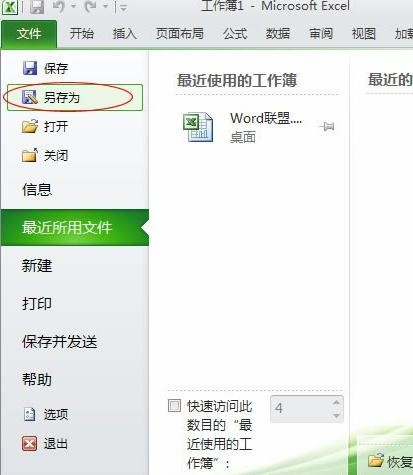
点击弹出的另存为窗口左下角的工具按钮,然后选择常规选项;
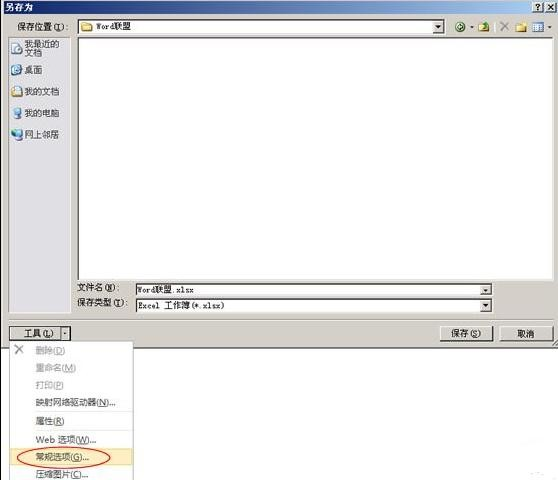
(3)此时会弹出一个密码设置对话框,您可以根据需要打开修改权限密码并进行设置。

Excel2007密码设置步骤
点击“进入办公室”按钮,依次进入准备中的加密文档;
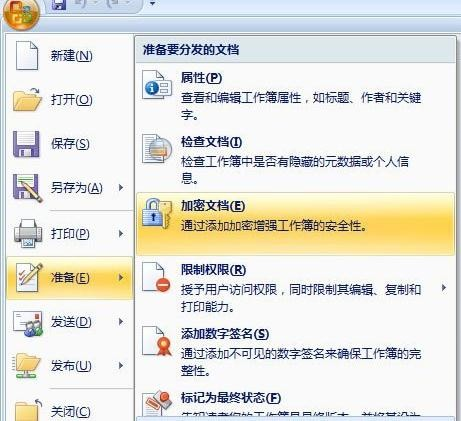
在弹出的加密文档中输入密码即可。
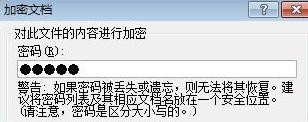
Excel2003密码设置步骤:
选择菜单栏中的工具按钮,点击工具菜单中的选项命令;
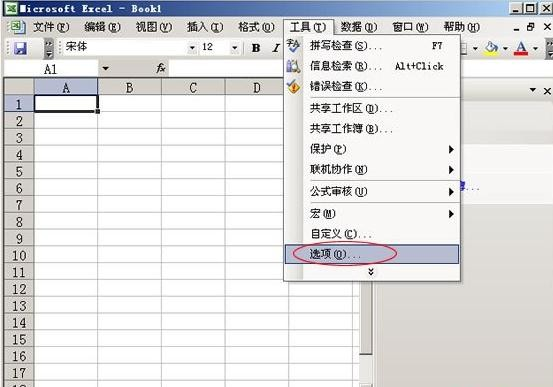
进入选项中的安全界面,然后我们就可以看到密码设置在哪里了。打开权限密码,修改权限密码自己设置!
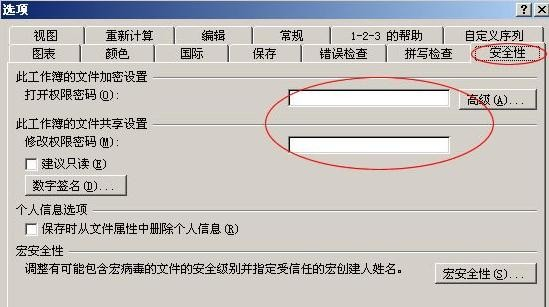
Excel单重密码和双重密码设置方法教程,以上就是本文为您收集整理的Excel单重密码和双重密码设置方法教程最新内容,希望能帮到您!更多相关内容欢迎关注。
